Was ist conhost.exe und warum läuft es?

Sie werden diesen Artikel zweifellos lesen, weil Sie im Task-Manager über den ConsoleWindowHost-Prozess (conhost.exe) gestolpert sind Ich frage mich, was es ist. Wir haben die Antwort für Sie.
RELATED: Was ist dieser Prozess und warum läuft es auf meinem PC?
Dieser Artikel ist Teil unserer laufenden Reihe, die verschiedene Prozesse im Task-Manager erklärt, wie svchost.exe, dwm.exe, ctfmon.exe, mDNSResponder.exe, rundll32.exe, Adobe_Updater.exe und viele andere. Weiß nicht, was diese Dienste sind? Besser mit dem Lesen anfangen!
Was ist der Konsolenfenster-Host-Prozess?
Der Konsolenfenster-Host-Prozess erfordert ein wenig Geschichte. In den Windows XP-Tagen wurde die Eingabeaufforderung von einem Prozess namens ClientServer Runtime System Service (CSRSS) verarbeitet. Wie der Name schon sagt, war CSRSS ein Service auf Systemebene. Dies verursachte ein paar Probleme. Erstens könnte ein Absturz in CSRSS ein ganzes System zum Absturz bringen, was nicht nur Zuverlässigkeitsprobleme, sondern auch mögliche Sicherheitslücken offen legt. Das zweite Problem war, dass CSRSS nicht thematisch sein konnte, da die Entwickler nicht riskieren wollten, dass Themencode in einem Systemprozess ausgeführt wurde. Also, die Eingabeaufforderung hatte immer das klassische Aussehen, anstatt mit neuen Interface-Elementen.
Beachten Sie im Screenshot von Windows XP unten, dass die Eingabeaufforderung nicht das gleiche Styling wie eine Anwendung wie Editor bekommt.
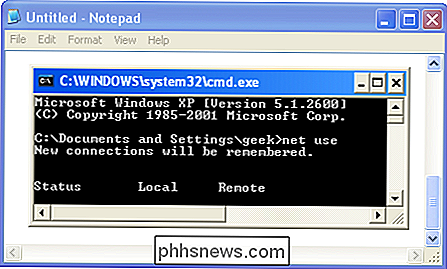
Related: Was ist Desktop Window Manager (dwm.exe) und warum wird es ausgeführt?
Windows Vista führte den Desktop Window Manager ein - ein Dienst, der zusammengesetzte Ansichten von Fenstern auf Ihren Desktop "zeichnet", anstatt jede einzelne App behandeln zu lassen das allein. Die Eingabeaufforderung erhielt dabei einige oberflächliche Effekte (wie der glasige Rahmen in anderen Fenstern), aber es ging darum, Dateien, Text usw. in das Eingabeaufforderungsfenster ziehen und ablegen zu können.
Immer noch , dass Thema ging nur so weit. Wenn Sie sich die Konsole in Windows Vista ansehen, sieht es so aus, als ob sie das gleiche Thema wie alles andere verwendet, aber Sie werden feststellen, dass die Bildlaufleisten immer noch den alten Stil verwenden. Dies liegt daran, dass der Desktop Window Manager das Zeichnen der Titelleisten und des Rahmens übernimmt, aber ein altmodisches CSRSS-Fenster immer noch darin sitzt.
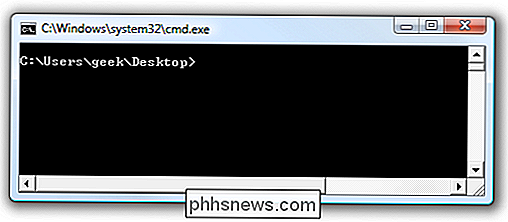
Geben Sie Windows 7 und den Konsolenfenster-Host-Prozess ein. Wie der Name schon sagt, ist es ein Host-Prozess für das Konsolenfenster. Der Prozess befindet sich in der Mitte zwischen CSRSS und der Eingabeaufforderung (cmd.exe), so dass Windows die beiden vorherigen Probleme beheben kann - Schnittstellenelemente wie das korrekte Zeichnen von Bildlaufleisten und das erneute Ziehen und Ablegen in die Eingabeaufforderung. Und das ist die Methode, die immer noch in Windows 8 und 10 verwendet wird und alle neuen Interface-Elemente und das Styling seit Windows 7 ermöglicht.
Obwohl der Task-Manager den Konsolenfenster-Host als separate Entität darstellt, ist er immer noch eng verbunden mit CSRSS. Wenn Sie den conhost.exe-Prozess in Process Explorer überprüfen, können Sie sehen, dass er tatsächlich im csrss.ese-Prozess ausgeführt wird.
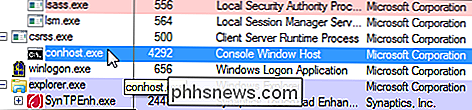
Am Ende ist der Konsolenfenster-Host so etwas wie eine Shell, die die Leistung von a aufrechterhält System-Level-Service wie CSRSS, wobei die Integration von modernen Interface-Elementen immer noch sicher und zuverlässig ist.
Warum laufen mehrere Instanzen des Prozesses?
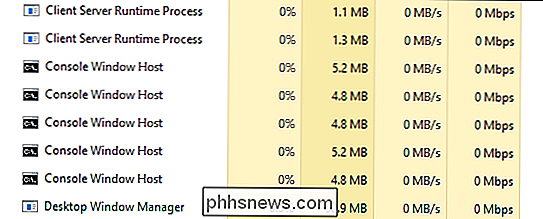
Sie werden oft mehrere Instanzen des Console-Window-Host-Prozesses sehen läuft im Task-Manager. Jede laufende Instanz der Eingabeaufforderung erzeugt einen eigenen Konsolenfenster-Host-Prozess. Darüber hinaus erstellen andere Apps, die die Befehlszeile verwenden, ihren eigenen Konsolen-Windows-Host-Prozess - selbst wenn Sie kein aktives Fenster für sie sehen. Ein gutes Beispiel hierfür ist die Plex Media Server-App, die als Hintergrund-App ausgeführt wird und die Befehlszeile verwendet, um anderen Geräten in Ihrem Netzwerk zur Verfügung zu stehen.
Viele Hintergrund-Apps funktionieren auf diese Art und sind daher nicht ungewöhnlich Mehrere Instanzen des Konsolenfenster-Host-Prozesses werden zu einem bestimmten Zeitpunkt ausgeführt. Das ist normales Verhalten. In den meisten Fällen sollte jeder Prozess sehr wenig Arbeitsspeicher (normalerweise unter 10 MB) und fast keine CPU beanspruchen, es sei denn, der Prozess ist aktiv.
Wenn Sie jedoch feststellen, dass eine bestimmte Instanz von Console Window Host - oder ein zugehöriger Dienst - Probleme verursacht, wie z. B. anhaltende übermäßige CPU- oder RAM-Auslastung, können Sie sich bei den betreffenden Apps anmelden. Das gibt Ihnen zumindest eine Vorstellung davon, wo Sie mit der Fehlersuche beginnen können. Leider bietet der Task-Manager selbst keine guten Informationen dazu. Die gute Nachricht ist, dass Microsoft im Rahmen seiner Sysinternals-Aufstellung ein hervorragendes fortschrittliches Werkzeug für die Arbeit mit Prozessen bietet. Laden Sie einfach den Process Explorer herunter und führen Sie ihn aus - es handelt sich um eine portable Anwendung, Sie müssen sie also nicht installieren. Process Explorer bietet alle Arten von erweiterten Funktionen - und wir empfehlen Ihnen, unseren Leitfaden zum Verständnis von Process Explorer zu lesen, um mehr zu erfahren.
Der einfachste Weg, diese Prozesse in Process Explorer zu verfolgen, ist, zuerst Strg + F zu drücken, um eine Suche zu starten. Suchen Sie nach "conhost" und klicken Sie dann durch die Ergebnisse. Währenddessen wird das Hauptfenster geändert, um Ihnen die App (oder den Dienst) anzuzeigen, die mit dieser bestimmten Instanz von Console Window Host verknüpft ist.
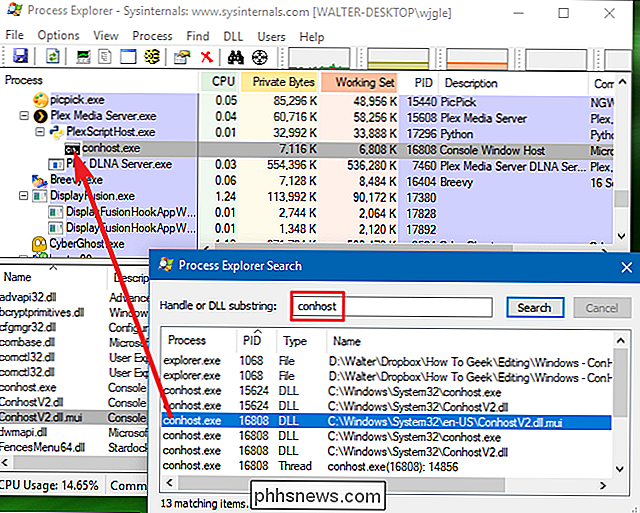
Wenn die CPU- oder RAM-Auslastung angibt, dass dies die Ursache für Probleme ist, dann haben Sie es zumindest auf eine bestimmte App beschränkt.
Könnte dieser Prozess ein Virus sein?
Der Prozess selbst ist eine offizielle Windows-Komponente. Obwohl es möglich ist, dass ein Virus den echten Konsolenfenster-Host durch eine eigene ausführbare Datei ersetzt hat, ist dies unwahrscheinlich. Wenn Sie sicher sein möchten, können Sie den zugrunde liegenden Speicherort der Datei überprüfen. Klicken Sie im Task-Manager mit der rechten Maustaste auf einen beliebigen Service-Host-Prozess und wählen Sie die Option "Speicherort für Datei öffnen".
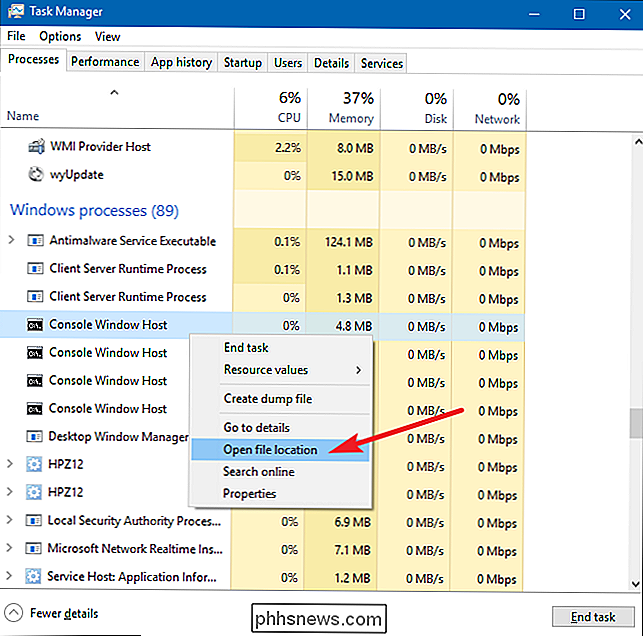
Wenn die Datei im OrdnerWindows System32gespeichert ist, können Sie ziemlich sicher sein nicht mit einem Virus zu tun haben.
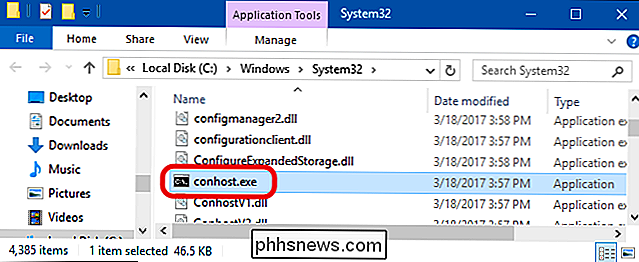
Es gibt tatsächlich einen Trojaner namens Conhost Miner, der sich als Konsolenfenster-Host-Prozess tarnt. Im Task-Manager sieht es genauso aus wie beim echten Prozess, aber ein wenig Graben wird zeigen, dass es tatsächlich im% Benutzerprofil% AppData Roaming MicrosoftOrdner gespeichert ist und nicht imWindows System32Ordner. Der Trojaner wird tatsächlich verwendet, um Ihren PC zu hacken, um Bitcoins zu minen. Das andere Verhalten, das Sie auf Ihrem System bemerken, ist, dass die Speicherauslastung höher ist als erwartet und die CPU-Auslastung sehr hoch ist (oft darüber) 80%).
RELATED: Was ist der beste Antivirus für Windows 10? (Ist Windows Defender gut genug?)
Natürlich ist die Verwendung eines guten Virenscanners der beste Weg, Malware wie den Conhost Miner zu verhindern (und zu entfernen), und das sollten Sie sowieso tun. Lieber sicher als Nachsicht!

So führen Sie eine Eingabeaufforderung aus Befehl mit Cortana
Cortana ist möglicherweise nicht so beliebt, wie Microsoft sich erhofft hat, aber es kann nützlich sein. Sie müssen nicht mehr neben Ihrem Computer sein, um eine Aufgabe auszuführen. Sie können es von der anderen Seite des Raumes rufen. Es gibt jedoch einige Dinge, die Cortana nicht sofort erledigen kann.

Wie Sie den Black Friday und den Cyber Monday Sales optimal nutzen können
Es ist wieder so, dass die Händler den größten Teil des Novembers mit Teaser-Verkäufen verbracht haben Anzeigen für Black Friday und Cyber Monday. Hier erfahren Sie, wie Sie die besten Angebote erzielen und vermeiden, abgerissen zu werden. Erstellen Sie eine Liste (und führen Sie Ihre Nachforschungen durch) Bevor Sie beginnen Wir sind der Meinung, dass es notwendig ist, dies sofort aufzuzeigen.



